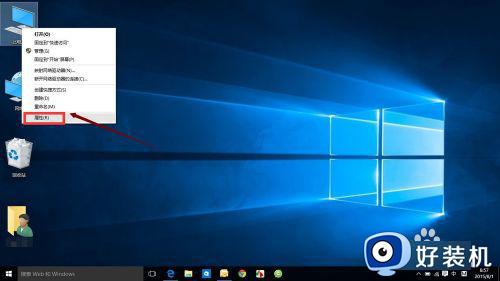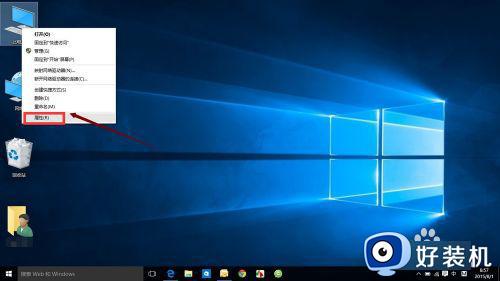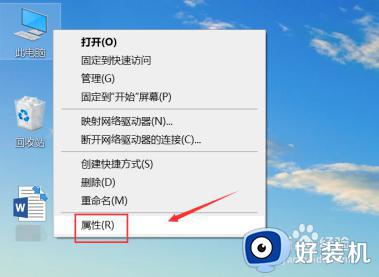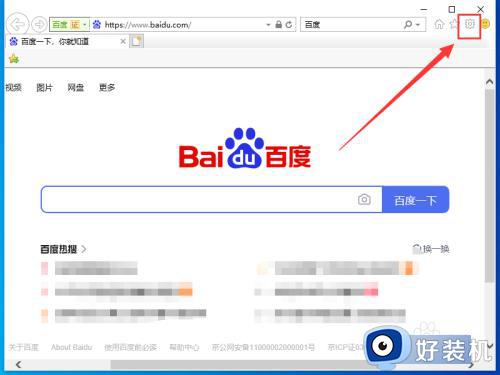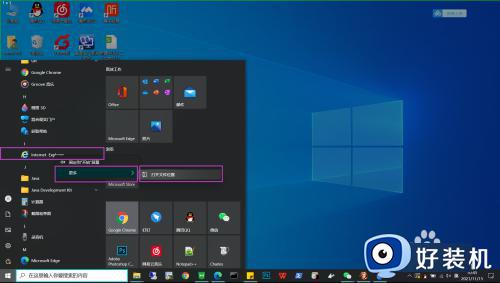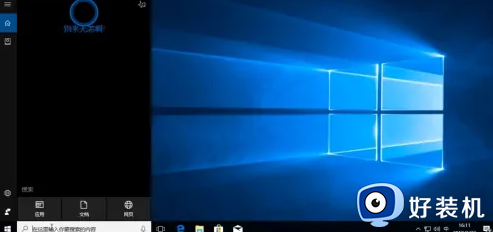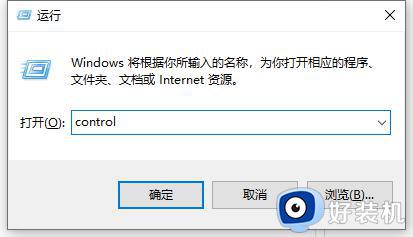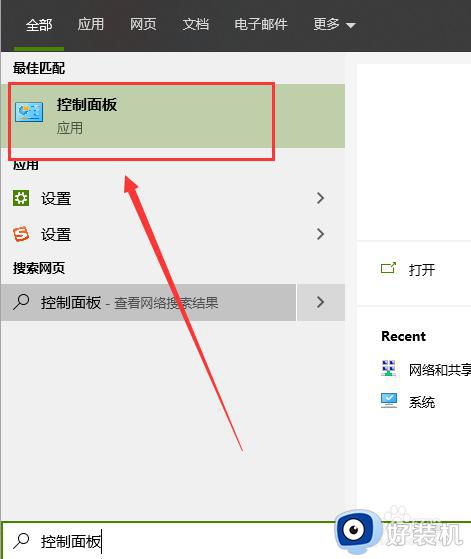win10启用ie的方法 win10怎么开启ie浏览器
时间:2023-07-11 14:21:29作者:zheng
我们在使用win10电脑的时候可能会遇到一些网页,只能使用ie浏览器才能正常运行,使用其他浏览器可能就会导致网页功能无法正常使用甚至无法打开的问题,有些用户在使用win10电脑的时候就想打开ie浏览器,但不知道怎么打开,今天小编就教大家win10启用ie的方法,操作很简单,跟着小编一起来操作吧。
推荐下载:win10 iso镜像下载
方法如下:
1、桌面右键点击这台电脑,如下图所示
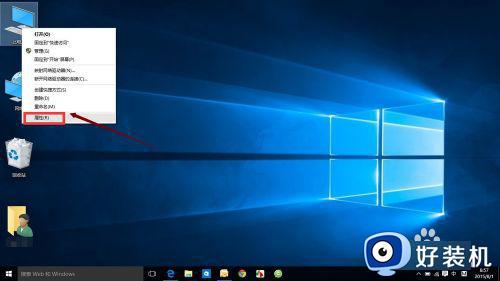
2、选择控制面板主页进入,如下图所示
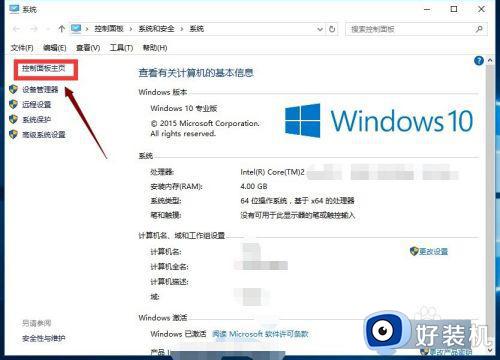
3、点击程序选项进入,如下图所示
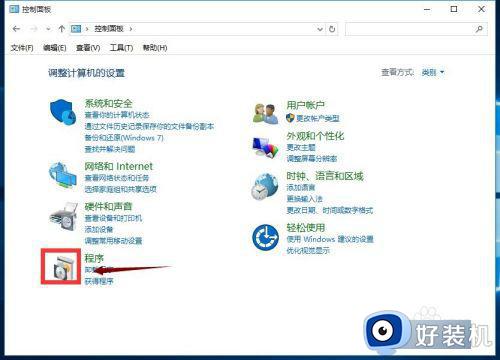
4、点击启用或关闭windows功能,如下图所示
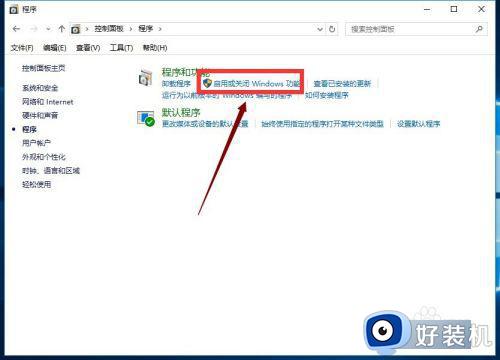
5、在功能列表中勾选ie11浏览器,点击确定按钮,如下图所示
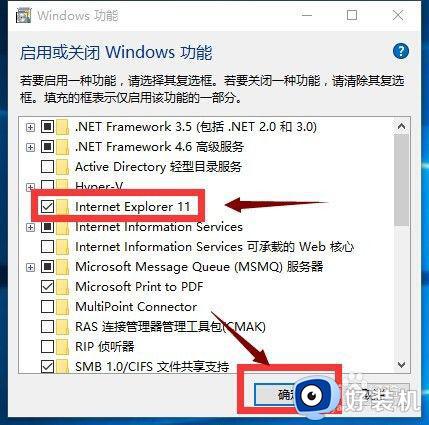
6、等待系统功能调用,如下图所示
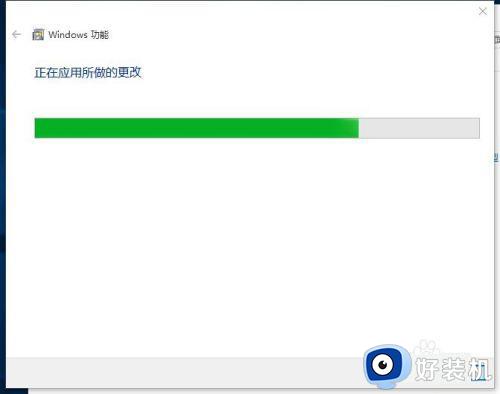
7、启用成功,点击重新启动计算机即可,如下图所示
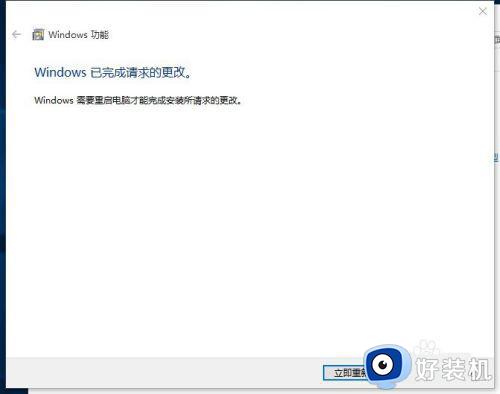
以上就是关于win10启用ie的方法的全部内容,还有不懂得用户就可以根据小编的方法来操作吧,希望能够帮助到大家。